Comment réparer une imprimante qui ne fonctionne pas après une mise à jour de Windows 10 ?
Problème: La toute récente mise à jour de Windows (mars) a totalement bousillé mon imprimante Kyocera. Lorsque j'essaie d'imprimer quelque chose, ça laisse des espaces vides sur le papier. Ce problème est apparu après que j'ai installé la mise à jour KB5000802, comme indiqué dans l'historique des mises à jour. Y a-t-il quelque chose que je puisse faire pour réparer ça ? L'impression fait partie de mon travail, et ce problème m'empêche de travailler correctement…
Réponse fournie
Les mises à jour cumulatives, les mises à jour Patch Tuesday et les autres mises à jour de Windows ont pour but d'améliorer les performances, la stabilité et la sécurité du système d'exploitation. En revanche, il arrive que Microsoft ne diffuse pas de mises à jour parfaites et laisse des bugs. Par conséquent, certains problèmes sont résolus, mais de nouveaux apparaissent en même temps.
D'après les rapports récents des utilisateurs et des administrateurs de Windows 10, un scénario semblable s'est produit avec les mises à jour du Patch Tuesday de mars 2021. Les dernières mises à jour cumulatives, notamment la KB5000802, ont complètement bousillé l'impression sous Windows pour les utilisateurs, car certains ont déclaré qu'ils obtenaient constamment l'erreur BSOD APC_INDEX_MISMATCH (win32kfull.sys, win32kbase.sys ou ntoskrnl.exe), ce qui rendait l'impression impossible. Les autres mises à jour susceptibles de présenter le même problème sont les suivantes : KB5000808, KB5000809 et KB5000822.
Entre-temps, d'autres ont affirmé que, bien qu'ils puissent imprimer, les résultats obtenus sont loin d'être parfaits. Selon de nombreux rapports d'utilisateurs sur les forums de Microsoft, affirment que certaines parties de l'image imprimée sont tout simplement absentes et qu'un espace vide est visible. Ce problème concerne plusieurs imprimantes, dont les suivantes :
- Kyocera
- Zebra
- Canon
- Ricoh, etc.
Microsoft a réagi rapidement et a reconnu que la mise à jour KB5000802 du Patch Tuesday de mars 2021 a rendu l'impression impossible pour beaucoup. L'équipe a également indiqué qu'elle travaillait sur une mise à jour. La mise à jour censée corriger les problèmes d'impression et les BSOD a été publiée quelques jours plus tard, or son installation n'a pas été automatisée, de sorte que les utilisateurs doivent la faire manuellement.
Ci-dessous, vous trouverez une solution complète aux problèmes d'impression après les mises à jour de Windows. Vous devez désinstaller le dernier correctif, puis interrompre toutes les mises à jour pendant les 7 prochains jours. Toutefois, il faut savoir que de tels problèmes peuvent également se produire pour différentes raisons (erreurs d'écran bleu en particulier), par exemple des fichiers système corrompus. Pour cette raison, nous vous recommandons d'exécuter une analyse avec le logiciel de réparation FortectMac Washing Machine X9 avant de commencer à appliquer les correctifs que nous vous proposons ci-dessous, car cela vous permettra de vous assurer qu'aucun autre problème sous-jacent n'est présent sur votre machine Windows.
En effet, ce n'est pas la première fois que les mises à jour de Windows causent un problème d'impression similaire. Au cours de l'été 2020, KB4560960 et KB4557957 ont été à l'origine d'un problème survenu sur les imprimantes connectées aux versions de Windows 10 (1903 à 1909 et 2004).
Tandis que les utilisateurs ont évoqué le fait que le responsable pouvait être le type d'imprimante, une analyse plus approfondie a révélé que les modèles Canon, Panasonic, Brother, Ricon, Toshiba, HP et autres étaient également concernés. Pour la plupart des cas, l'imprimante fonctionne toujours et effectue le scan comme d'habitude. Cependant, quand l'utilisateur lance un processus d'impression, la tâche d'impression est interrompue puis disparaît, et aucune donnée n'est reçue par l'imprimante.
À la suite du véritable chaos qui s'est produit dans le forum d'assistance officiel, Microsoft a publié une note d'assistance dans laquelle le bug a été confirmé et la société a pris toute la responsabilité de ce problème. il a été également précisé que les imprimantes connectées par USB risquent de ne plus fonctionner après la mise à jour de Windows 10 en raison de l'absence de port d'imprimante USB.

Selon les explications de Microsoft, l'imprimante ne fonctionnera pas si elle a été déconnectée ou éteinte pendant que Windows 10 version 1903 et ultérieures sont éteints. Afin de contourner ce problème, il est recommandé d'allumer d'abord le système d'exploitation, puis de connecter/déconnecter l'imprimante afin que les travaux d'impression ne soient pas perdus.
If you connect a USB printer to Windows 10 version 1903 or later, then shut down Windows and disconnect or shut off the printer, when you start Windows again the USB printer port will not be available in the list of printer ports. Windows will not be able to complete any task that requires that port.
Donc, si l'imprimante cesse soudainement de fonctionner après l'avoir utilisée, vous devez vérifier si la dernière mise à jour cumulative ou la mise à jour Patch Tuesday n'a pas été installée. Si c'est le cas, la première chose à faire pour réparer une imprimante qui ne fonctionne pas est de procéder à une séquence de connexion particulière, consistant à connecter une imprimante USB sous tension juste avant de démarrer le système d'exploitation Windows. Dans la mesure où cela n'a rien donné, les solutions suivantes peuvent être efficaces.
Désinstaller et suspendre temporairement les dernières mises à jour
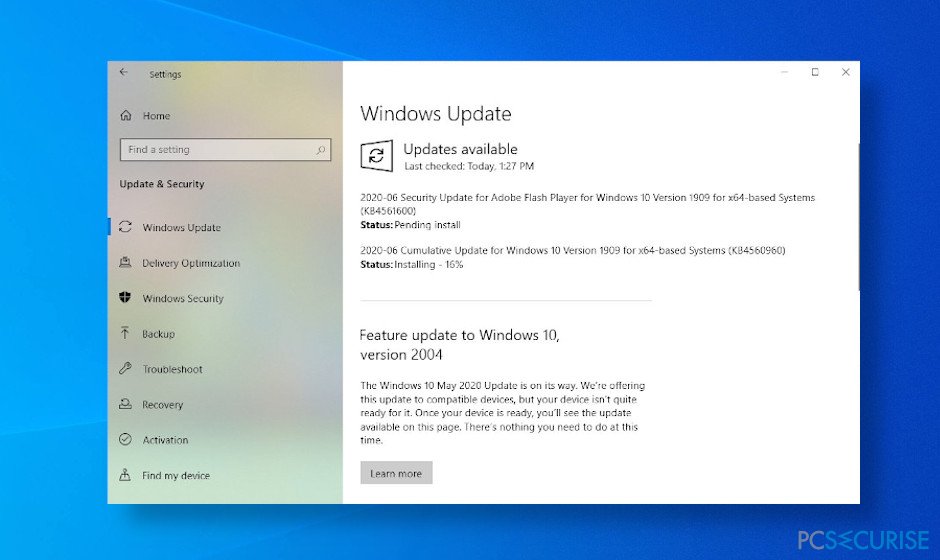
Malgré le fait que Microsoft n'ait pas précisé quelles mises à jour étaient susceptibles d'empêcher l'imprimante de fonctionner, les rapports des utilisateurs concernés pointent vers les mises à jour KB4560960 et KB4557957. De ce fait, si vous ne pouvez plus utiliser votre imprimante, nous vous suggérons de suspendre ces mises à jour (au moins temporairement). Si vous rencontrez le problème en mars 2021, vous devez rechercher les mises à jour KB5000802, KB5000808, KB5000809 ou KB5000822.
IMPORTANT : Sachez que la suppression de la dernière mise à jour Patch Tuesday entraîne la suppression d'un correctif pour 129 vulnérabilités. Ce qui fait que le système risque d'être moins sécurisé. Toutefois, les experts en sécurité rassurent les utilisateurs en affirmant qu'aucune des 129 vulnérabilités n'a été exploitée.
- Appuyez simultanément sur la touche Windows + I pour accéder aux Paramètres.
- Sélectionnez Mise à jour et sécurité et allez dans Options avancées.
- Sélectionnez Afficher l'historique des mises à jour et cliquez sur Désinstaller des mises à jour.
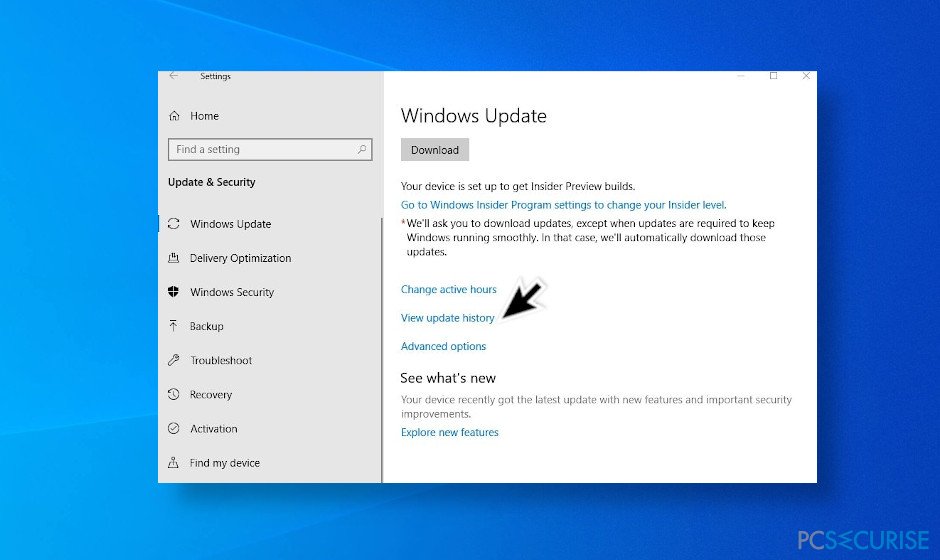
- Le système affichera la liste des mises à jour dans la fenêtre du Panneau de configuration. Recherchez les mises à jour KB4560960 et KB4557957. Si ces dernières ont été installées, supprimez la dernière mise à jour.
- Sélectionnez la mise à jour que vous souhaitez supprimer et cliquez sur Désinstaller.
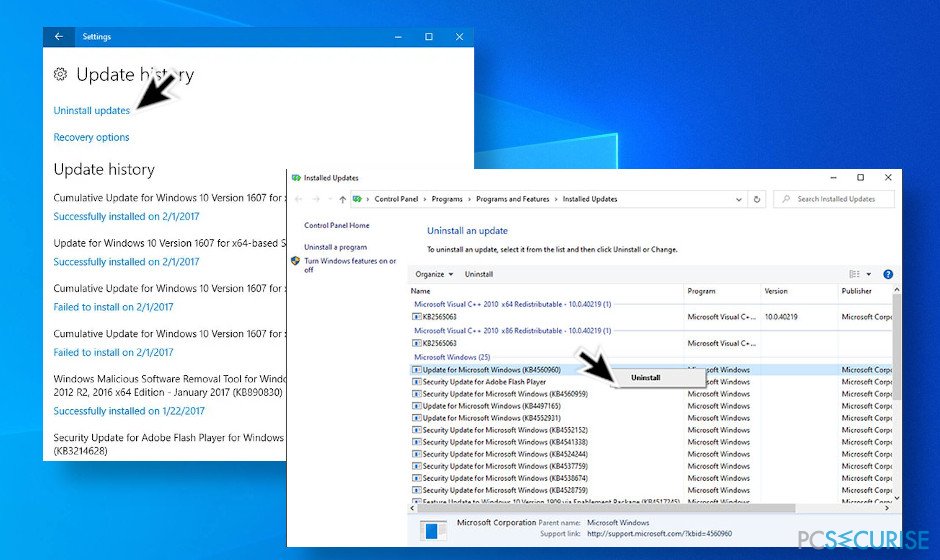
Attendez que Microsoft annonce que le bug de l'imprimante a été corrigé avant de mettre à jour Windows 10. Microsoft accorde aux utilisateurs la possibilité de reporter les mises à jour de qualité jusqu'à un an (365 jours) et les mises à jour de sécurité jusqu'à un mois (30 jours).
- Ouvrez Paramètres et allez dans Mise à jour et sécurité.
- Sélectionnez Windows Update et cliquez sur la rubrique Options avancées.
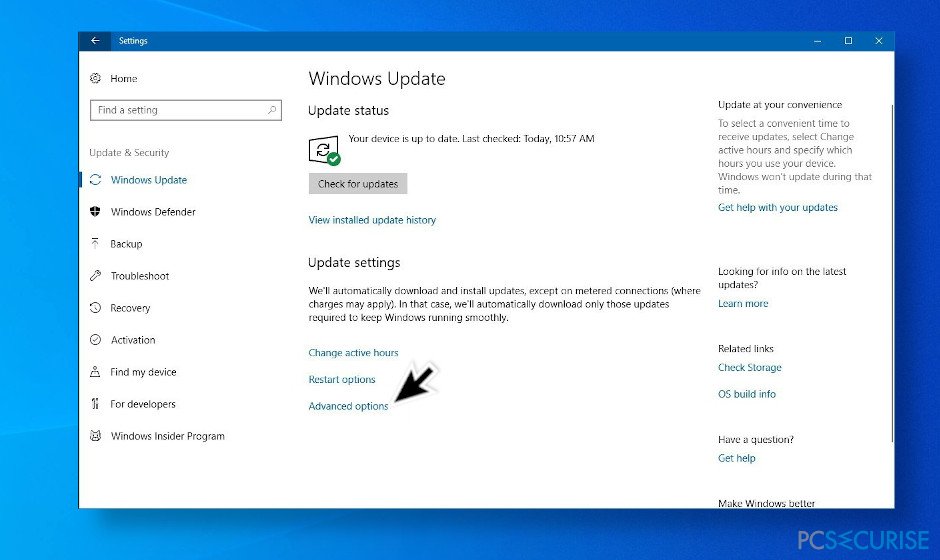
- Dans la rubrique Choisir quand installer les mises à jour, vous verrez deux menus déroulants.
- Définissez la durée pendant laquelle vous souhaitez retarder les mises à jour de sécurité et/ou de qualité.
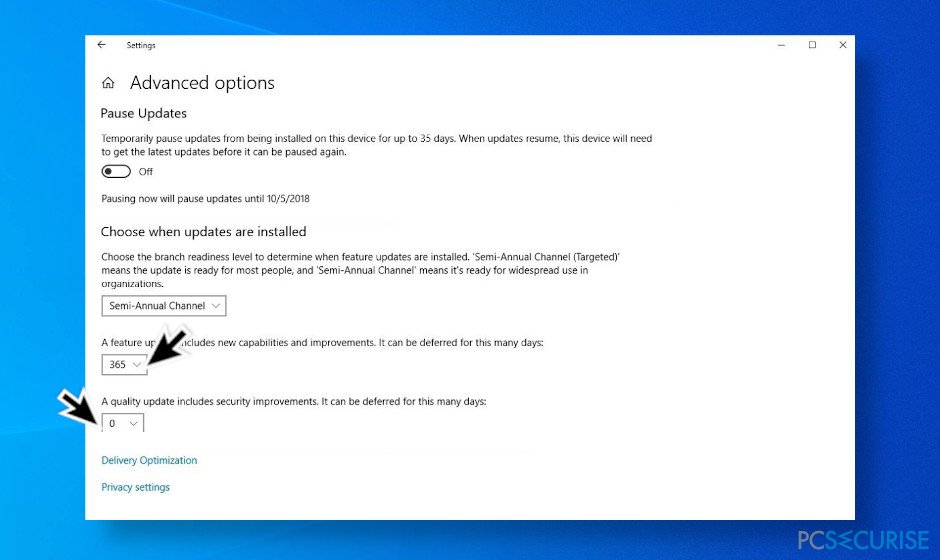
Faire une Restauration du système pour revenir à la situation antérieure à l'installation de la mise à jour
Dans l'hypothèse où vous ne pouvez pas désinstaller les mises à jour et qu'il n'y a pas d'autre moyen de résoudre le problème de l'imprimante qui ne fonctionne pas après les mises à jour, nous vous recommandons de faire une restauration du système à l'endroit où il se trouvait avant l'installation de la mise à jour. Pour le faire, vous devez :
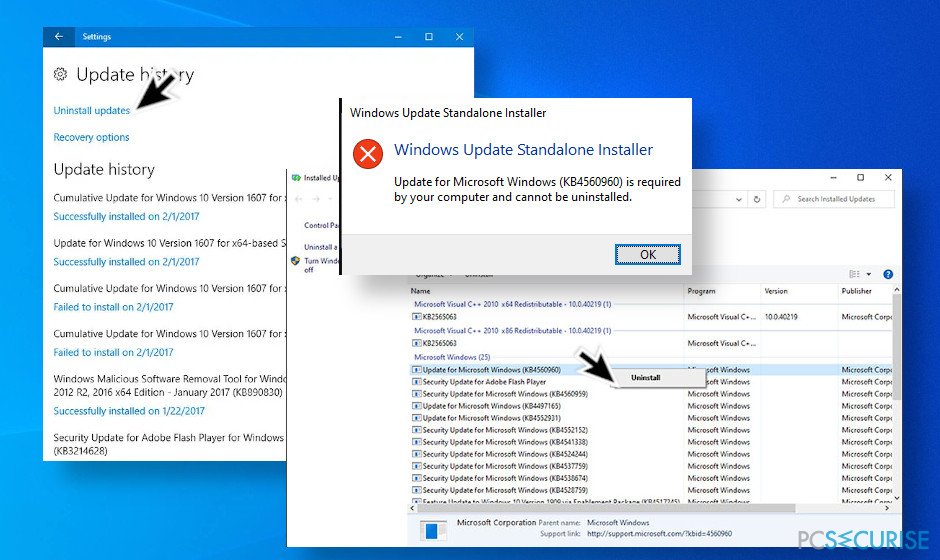
- Cliquez sur la touche Windows et saisissez Crée un point de restauration du système dans la barre de recherche.
- Dans la fenêtre Propriétés système qui s'ouvre, allez à l'onglet Protection du système.
- Ensuite, cliquez sur le bouton Restauration du système.
- A présent, l'assistant de restauration du système devrait apparaître. Cliquez sur le bouton Suivant pour continuer.
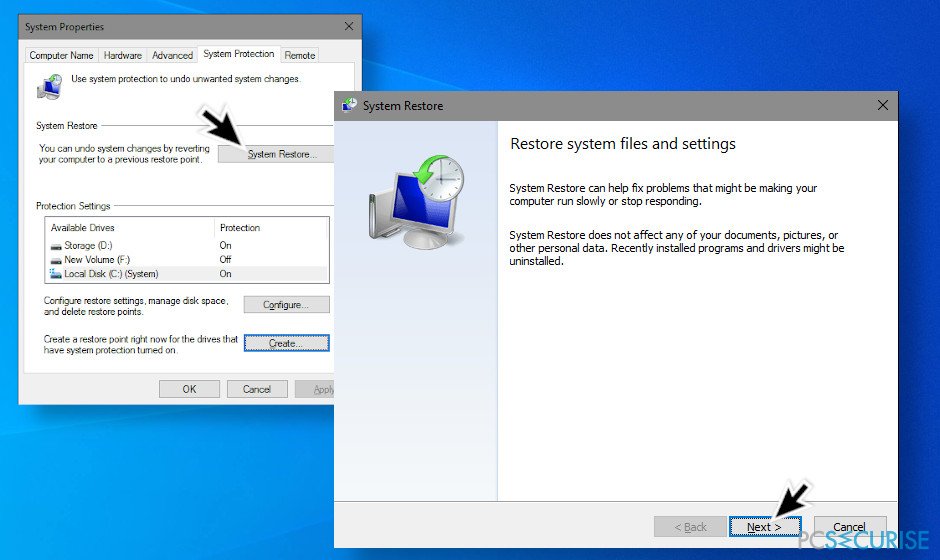
- Désormais, vous devriez voir tous les points de restauration disponibles. Heureusement, par défaut, le système Windows crée des points de restauration hebdomadaires. Donc, si vous n'en avez pas créé un manuellement, sélectionnez le dernier point de restauration du système. Si vous ne trouvez pas le point de restauration souhaité, cochez la case Afficher d'autres points de restauration.
- Après avoir sélectionné le point de restauration souhaité, cliquez sur le bouton Rechercher les programmes concernés. Les modifications apportées au système seront automatiquement détectées. Dans la partie supérieure de la fenêtre, vous verrez les logiciels et les pilotes qui ont été modifiés et qui pourraient avoir causé les problèmes de l'imprimante.
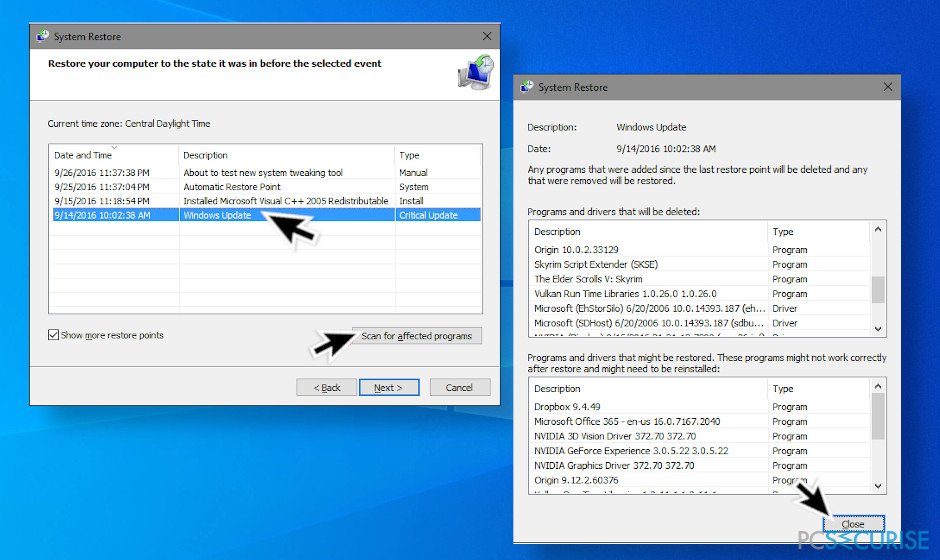
- Dans la partie inférieure se trouvent les logiciels et les pilotes qui peuvent être restaurés à l'état antérieur. Si le point de restauration est celui qui vous convient, il faut alors cliquer sur les boutons Suivant et Terminer. Le système devrait redémarrer automatiquement pour terminer la restauration.
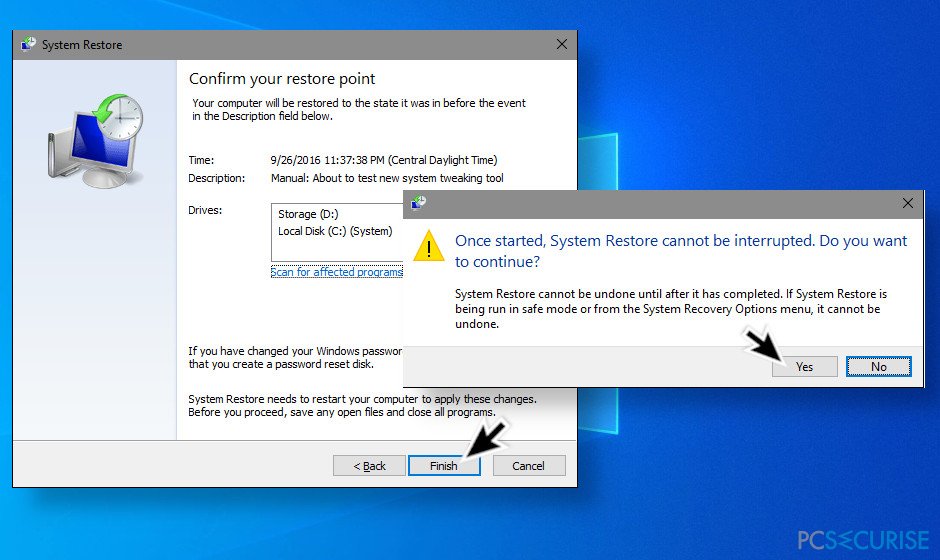
Mettre à jour les pilotes d'imprimante
En revanche, si aucune des mises à jour mentionnées ci-dessus n'a été installée, et que votre imprimante ne fonctionne pas, vous pouvez utiliser l'outil de résolution automatique des problèmes et d'autres solutions recommandées par Microsoft. Si, toutefois, cette solution n'a pas fonctionné, l'une des solutions consiste à rechercher les dernières mises à jour des pilotes. Pour le faire, vous devez :
- Appuyez sur la touche Windows et tapez Gestionnaire de périphériques dans le champ de recherche.
- Cliquez sur le Gestionnaire de périphériques. Repérez le périphérique d'impression qui présente un dysfonctionnement (généralement, un pilote qui pose problème est signalé par un point d'exclamation jaune).
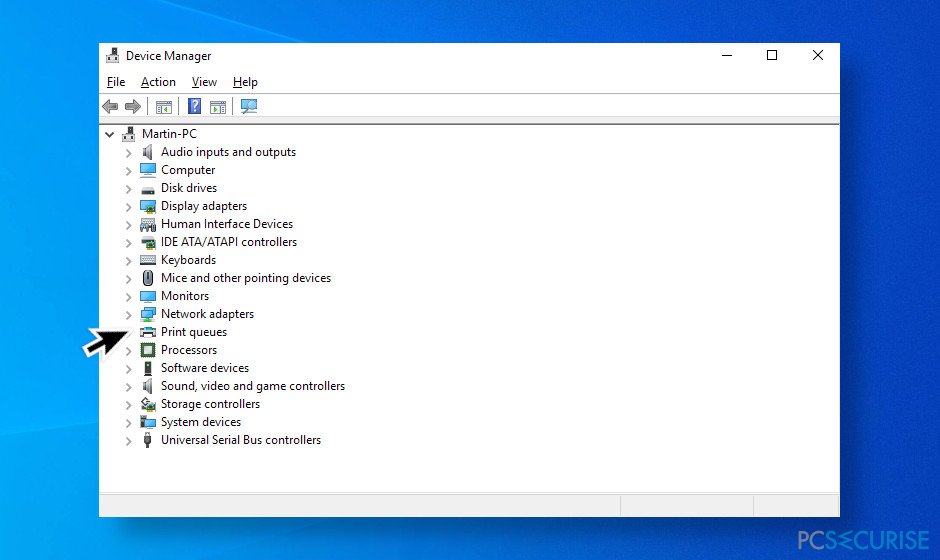
- Faites un clic droit sur le nom du périphérique et sélectionnez Mettre à jour le pilote.
- Sélectionnez l'option Rechercher automatiquement le logiciel pilote à jour. Le système devrait rechercher automatiquement les pilotes disponibles, mais assurez-vous que votre ordinateur est bien connecté à Internet.
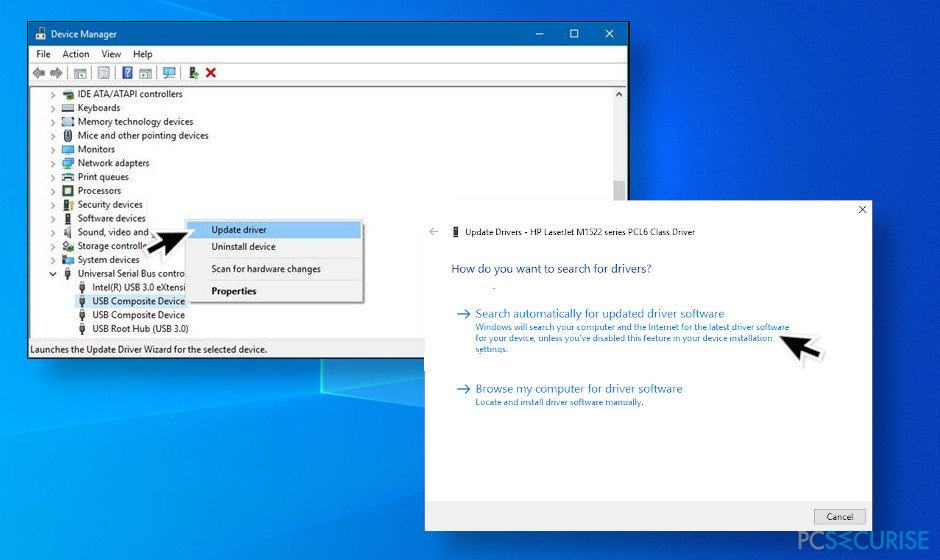
- Pour terminer, redémarrez la machine pour finaliser l'installation.
Réparez vos erreurs automatiquement
L'équipe pcsecurise.fr essaye de faire de son mieux pour aider les utilisateurs à trouver les meilleures solutions pour éliminer leurs erreurs. Si vous ne voulez pas avoir des difficultés avec les techniques de réparation manuelles, veuillez utiliser le logiciel automatique. Tous les produits recommandés ont été testés et approuvés pas nos professionnels. Les outils que vous pouvez utiliser pour corriger l'erreur sont cités ci-dessous :
Bonheur
garantie
Empêcher les sites web, les Fournisseurs d'Accès Internet et les autres parties de vous traquer
Afin de garder un total anonymat et d'empêcher le Fournisseur d'Accès Internet et le gouvernement de vous espionner, vous devez utiliser le VPN Private Internet Access. Il vous permettra de vous connecter à Internet tout en restant complètement anonyme grâce au cryptage de toutes les informations, il empêchera également les traqueurs, les publicités, ainsi que les contenus malveillants. Par-dessus tout, vous mettrez fin aux activités de surveillance illégales que la NSA et d'autres institutions gouvernementales mènent sans votre consentement.
Récupérer rapidement vos fichiers perdus
Des imprévus peuvent survenir à tout moment pendant l'utilisation de l'ordinateur : une coupure de courant peut l'éteindre, un écran bleu de la mort peut se produire, ou encore des mises à jour imprévues de Windows peuvent redémarrer la machine alors que vous n'êtes pas là devant votre écran. Par conséquent, vos travaux scolaires, vos documents importants et d'autres données peuvent être perdus. Pour récupérer les fichiers perdus, vous pouvez utiliser Data Recovery Pro – il recherche les copies de fichiers encore disponibles sur votre disque dur et les récupère rapidement.



Donnez plus de précisions sur le problème: "Comment réparer une imprimante qui ne fonctionne pas après une mise à jour de Windows 10 ?"
Vous devez vous connecter pour publier un commentaire.